Windows重启桌面的几种方法
亲爱的编程学习爱好者,如果你点开了这篇文章,说明你对《Windows重启桌面方法详解》很感兴趣。本篇文章就来给大家详细解析一下,主要介绍一下,希望所有认真读完的童鞋们,都有实质性的提高。
重启Windows桌面可通过任务管理器或命令提示符结束并重新启动explorer.exe进程,适用于桌面假死或图标异常;若资源管理器频繁崩溃,需检查事件查看器日志、更新或回滚显卡驱动、运行SFC /scannow和DISM命令修复系统文件,排除硬件故障;当图形界面卡死时,可用Win+R输入cmd后以管理员身份运行命令提示符,执行taskkill /f /im explorer.exe和start explorer.exe强制重启桌面;此外还可通过注销用户、重启电脑、使用PowerShell命令Stop-Process -Name explorer -Force与Start-Process explorer,或创建批处理文件实现快速重启。

快速重启Windows桌面,你可以尝试快捷键组合 Ctrl + Shift + Esc 打开任务管理器,找到“Windows 资源管理器”,右键点击选择“重新启动”。 这样做通常能解决一些桌面假死或者图标显示异常的问题。
解决方案
重启Windows桌面其实有很多种方法,每种方法应对的情况也略有不同。任务管理器的方法是最常用的,但如果任务管理器也卡死了,那就需要更强硬的手段了。
Windows 资源管理器崩溃了怎么办?
如果Windows资源管理器经常崩溃,导致桌面频繁重启,那可能不是简单的软件冲突,而是系统文件损坏或者驱动问题。
检查系统日志: 在“事件查看器”中查找与Windows资源管理器相关的错误日志,看看是否有特定的错误代码或者模块名称。这能帮你缩小问题范围。
更新或回滚驱动: 尤其是显卡驱动,不兼容或者损坏都可能导致资源管理器崩溃。尝试更新到最新版本,或者回滚到之前的稳定版本。
SFC扫描: 使用系统文件检查器(SFC)扫描并修复系统文件。在管理员权限的命令提示符下输入
sfc /scannow并回车。DISM命令: 如果SFC无法修复,可以尝试使用DISM命令修复系统镜像。在管理员权限的命令提示符下输入以下命令:
DISM /Online /Cleanup-Image /CheckHealth DISM /Online /Cleanup-Image /ScanHealth DISM /Online /Cleanup-Image /RestoreHealth
这些命令会检查并修复系统镜像中的问题。
检查硬件: 如果以上方法都无效,那可能就是硬件问题了,比如内存或者硬盘出现故障。可以使用Windows自带的内存诊断工具或者第三方硬盘检测工具进行检查。
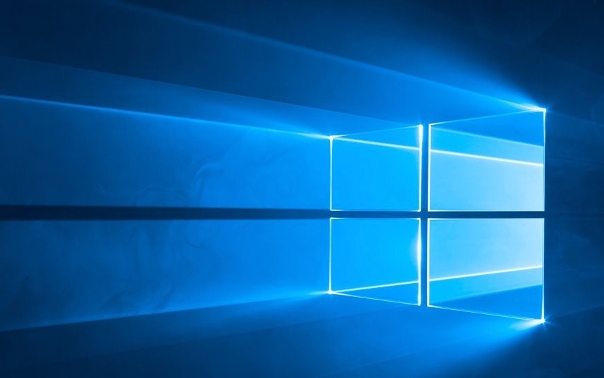
如何通过命令提示符重启桌面?
有时候图形界面完全卡死,连任务管理器都打不开,这时候命令行就派上用场了。
打开命令提示符: 按下
Win + R键,输入cmd,然后按下Ctrl + Shift + Enter以管理员权限打开命令提示符。结束explorer.exe进程: 输入
taskkill /f /im explorer.exe并回车。这会强制结束Windows资源管理器进程。重新启动explorer.exe进程: 输入
start explorer.exe并回车。这会重新启动Windows资源管理器,也就是重启桌面。
这种方法比任务管理器更直接,也更有效率,尤其是在图形界面卡死的情况下。
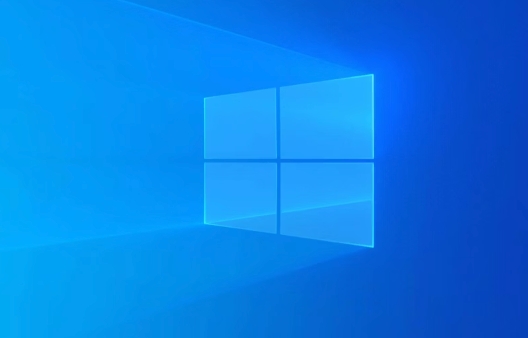
除了重启explorer.exe,还有其他重启桌面的方法吗?
除了重启explorer.exe,还有一些不常用的方法可以尝试,虽然效果可能不如重启explorer.exe那么直接,但在某些特殊情况下可能会有用。
注销用户: 按下
Ctrl + Alt + Delete键,选择“注销”。这会关闭当前用户的所有进程,然后重新登录,相当于重启了整个桌面环境。重启电脑: 这是最简单粗暴的方法,但也是最有效的。如果以上方法都无效,那就只能重启电脑了。
使用PowerShell: PowerShell是比命令提示符更强大的命令行工具。可以使用PowerShell命令重启explorer.exe进程:
Stop-Process -Name explorer -Force Start-Process explorer
这段代码与命令提示符的功能相同,但语法略有不同。
创建批处理文件: 可以将重启explorer.exe的命令保存到一个批处理文件中,以后只需要双击运行该文件即可快速重启桌面。创建一个新的文本文件,输入以下内容:
@echo off taskkill /f /im explorer.exe start explorer.exe exit
将文件保存为
.bat扩展名,比如restart_desktop.bat。
这些方法各有优缺点,可以根据实际情况选择使用。重启explorer.exe是最常用的方法,但如果无效,可以尝试其他方法。如果问题依然存在,那可能就需要考虑更深入的系统问题了。
终于介绍完啦!小伙伴们,这篇关于《Windows重启桌面的几种方法》的介绍应该让你收获多多了吧!欢迎大家收藏或分享给更多需要学习的朋友吧~golang学习网公众号也会发布文章相关知识,快来关注吧!
 通义千问能模仿知乎爆款问答风格,关键在于:抓眼球标题:用“干货”“避坑”“揭秘”等关键词,引发点击欲。结构清晰:分点论述,逻辑顺畅,让读者一目了然。口语化表达:多用“我亲测”“大家可能都遇到过”等句式,拉近距离。互动引导:结尾加“你怎么看?”“欢迎讨论”提升参与感。比如:标题:“这几点你肯定没注意!选手机别再被坑了!”内容:第一点:续航不是唯一,系统优化更重要第二点:屏幕素质比参数更关键第三点:拍
通义千问能模仿知乎爆款问答风格,关键在于:抓眼球标题:用“干货”“避坑”“揭秘”等关键词,引发点击欲。结构清晰:分点论述,逻辑顺畅,让读者一目了然。口语化表达:多用“我亲测”“大家可能都遇到过”等句式,拉近距离。互动引导:结尾加“你怎么看?”“欢迎讨论”提升参与感。比如:标题:“这几点你肯定没注意!选手机别再被坑了!”内容:第一点:续航不是唯一,系统优化更重要第二点:屏幕素质比参数更关键第三点:拍
- 上一篇
- 通义千问能模仿知乎爆款问答风格,关键在于:抓眼球标题:用“干货”“避坑”“揭秘”等关键词,引发点击欲。结构清晰:分点论述,逻辑顺畅,让读者一目了然。口语化表达:多用“我亲测”“大家可能都遇到过”等句式,拉近距离。互动引导:结尾加“你怎么看?”“欢迎讨论”提升参与感。比如:标题:“这几点你肯定没注意!选手机别再被坑了!”内容:第一点:续航不是唯一,系统优化更重要第二点:屏幕素质比参数更关键第三点:拍
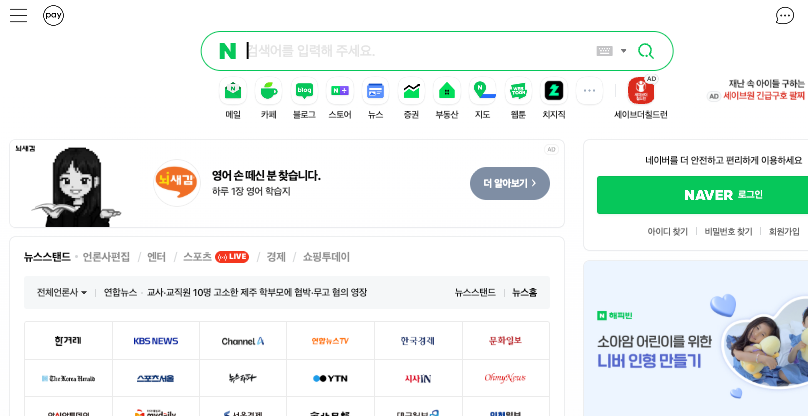
- 下一篇
- Naver账号安全登录技巧与密码管理
-

- 文章 · 软件教程 | 51秒前 | 任务栏 快捷键 输入法切换 搜狗输入法 Ctrl+Shift
- 搜狗输入法切换技巧与方法详解
- 269浏览 收藏
-

- 文章 · 软件教程 | 6分钟前 |
- 因病退票需哪些证明?12306退票规定详解
- 460浏览 收藏
-

- 文章 · 软件教程 | 8分钟前 |
- 百度地图搜不到怎么解决
- 175浏览 收藏
-

- 文章 · 软件教程 | 9分钟前 |
- 芒果TV官网登录入口及使用方法
- 121浏览 收藏
-

- 文章 · 软件教程 | 9分钟前 |
- 晒太阳能防颈椎病?科学解析真相
- 338浏览 收藏
-

- 文章 · 软件教程 | 10分钟前 |
- Win11相机打不开怎么解决
- 454浏览 收藏
-

- 文章 · 软件教程 | 14分钟前 |
- Win11蓝牙鼠标断连怎么解决
- 449浏览 收藏
-

- 前端进阶之JavaScript设计模式
- 设计模式是开发人员在软件开发过程中面临一般问题时的解决方案,代表了最佳的实践。本课程的主打内容包括JS常见设计模式以及具体应用场景,打造一站式知识长龙服务,适合有JS基础的同学学习。
- 543次学习
-

- GO语言核心编程课程
- 本课程采用真实案例,全面具体可落地,从理论到实践,一步一步将GO核心编程技术、编程思想、底层实现融会贯通,使学习者贴近时代脉搏,做IT互联网时代的弄潮儿。
- 516次学习
-

- 简单聊聊mysql8与网络通信
- 如有问题加微信:Le-studyg;在课程中,我们将首先介绍MySQL8的新特性,包括性能优化、安全增强、新数据类型等,帮助学生快速熟悉MySQL8的最新功能。接着,我们将深入解析MySQL的网络通信机制,包括协议、连接管理、数据传输等,让
- 500次学习
-

- JavaScript正则表达式基础与实战
- 在任何一门编程语言中,正则表达式,都是一项重要的知识,它提供了高效的字符串匹配与捕获机制,可以极大的简化程序设计。
- 487次学习
-

- 从零制作响应式网站—Grid布局
- 本系列教程将展示从零制作一个假想的网络科技公司官网,分为导航,轮播,关于我们,成功案例,服务流程,团队介绍,数据部分,公司动态,底部信息等内容区块。网站整体采用CSSGrid布局,支持响应式,有流畅过渡和展现动画。
- 485次学习
-

- ChatExcel酷表
- ChatExcel酷表是由北京大学团队打造的Excel聊天机器人,用自然语言操控表格,简化数据处理,告别繁琐操作,提升工作效率!适用于学生、上班族及政府人员。
- 3193次使用
-

- Any绘本
- 探索Any绘本(anypicturebook.com/zh),一款开源免费的AI绘本创作工具,基于Google Gemini与Flux AI模型,让您轻松创作个性化绘本。适用于家庭、教育、创作等多种场景,零门槛,高自由度,技术透明,本地可控。
- 3406次使用
-

- 可赞AI
- 可赞AI,AI驱动的办公可视化智能工具,助您轻松实现文本与可视化元素高效转化。无论是智能文档生成、多格式文本解析,还是一键生成专业图表、脑图、知识卡片,可赞AI都能让信息处理更清晰高效。覆盖数据汇报、会议纪要、内容营销等全场景,大幅提升办公效率,降低专业门槛,是您提升工作效率的得力助手。
- 3436次使用
-

- 星月写作
- 星月写作是国内首款聚焦中文网络小说创作的AI辅助工具,解决网文作者从构思到变现的全流程痛点。AI扫榜、专属模板、全链路适配,助力新人快速上手,资深作者效率倍增。
- 4543次使用
-

- MagicLight
- MagicLight.ai是全球首款叙事驱动型AI动画视频创作平台,专注于解决从故事想法到完整动画的全流程痛点。它通过自研AI模型,保障角色、风格、场景高度一致性,让零动画经验者也能高效产出专业级叙事内容。广泛适用于独立创作者、动画工作室、教育机构及企业营销,助您轻松实现创意落地与商业化。
- 3814次使用
-
- pe系统下载好如何重装的具体教程
- 2023-05-01 501浏览
-
- qq游戏大厅怎么开启蓝钻提醒功能-qq游戏大厅开启蓝钻提醒功能教程
- 2023-04-29 501浏览
-
- 吉吉影音怎样播放网络视频 吉吉影音播放网络视频的操作步骤
- 2023-04-09 501浏览
-
- 腾讯会议怎么使用电脑音频 腾讯会议播放电脑音频的方法
- 2023-04-04 501浏览
-
- PPT制作图片滚动效果的简单方法
- 2023-04-26 501浏览








